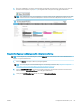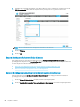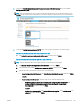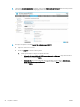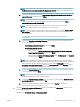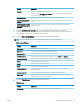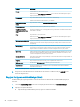HP Color LaserJet Enterprise MFP M681, M682 User's Guide
Funktion Beskrivning
Filnamn Standardlnamn för len som ska sparas.
Markera kryssrutan Kan redigeras av användaren om du vill att den här inställningen ska gå att
redigera på skrivarens kontrollpanel.
Filnamnssuix
1
Ange standardlnamnssuix för ler som sparas i en nätverksmapp.
Dubbelt standardlnamnssuix [lename]_YYYYMMDDT
Förhandsgranskning av
lnamn
1
Ange ett lnamn och klicka på Uppdatera förhandsgranskning.
Filnumreringsformat
1
Välj ett
lnamnsformat för när jobbet delas upp i era ler.
Lägg till numrering när
utskrif
ten bara har en l (ex.
_1–1)
1
Välj den här inställningen om du vill lägga till numrering i ett lnamn när utskriften bara består av
en
l istället för era ler.
Filtyp Ange
lformat för den sparade len.
Markera kryssrutan Kan redigeras av användaren om du vill att den här inställningen ska gå att
redigera på skrivarens kontrollpanel.
Hög komprimering (mindre
l)
1
Välj den här inställningen för att komprimera den skannade len, vilket minskar lstorleken. Men
sk
anningsprocessen för en l med hög komprimering kan ta längre tid än för en l med normal
komprimering.
PDF-kryptering
1
Om
ltypen är PDF krypterar det här alternativet PDF-len. Ett lösenord måste anges som en del
av krypteringen. Samma lösenord måste användas för att öppna len. Användaren uppmanas
ange lösenord innan utskriften skannas om det inte har angetts innan du trycker på start.
Upplösning Ställ in upplösning för
len. Bilder med högre upplösning innehåller er bildpunkter per tum (dpi),
så de har en större detaljrikedom. Bilder med lägre upplösning innehåller färre punkter per tum
och mindre detaljrikedom, men lstorleken är mindre.
Kvalitet och
lstorlek
Välj kvalitet på
len. Bilder av högre kvalitet ger en större lstorlek än bilder med lägre kvalitet och
tar längre tid att skicka.
Färg/svart Ange om kopiorna ska skrivas ut i färg, svart och gråskala eller endast svart.
Dölj tomma sidor
1
Om alternativet Dölj tomma sidor
är aktiverat, ignoreras tomma sidor.
Skapa
era ler
1
Välj den här inställningen om du vill skanna sidor i separata ler baserat på ett förbestämt
m
aximalt antal sidor per l.
1
Den här inställningen är endast tillgänglig på sidan Avancerade inställningar.
9
. Gå igenom de valda alternativen för att bekräfta att de stämmer och klicka sedan på Verkställ för att
slutföra kongurationen.
Steg fyra: Kongurera snabbinställningar (tillval)
Snabbinställningar är genvägsutskrifter som kan nås från Start-skärmen eller i snabbvalstillämpningen på
skrivaren.
1
. I området E-postkonguration i det vänstra navigeringsfönstret klickar du på Snabbinställningar.
2
. Välj något av följande alternativ:
●
Välj en
bentlig snabbinställning under program för snabbval i tabellen.
96 Kapitel 6 Skanna SVWW